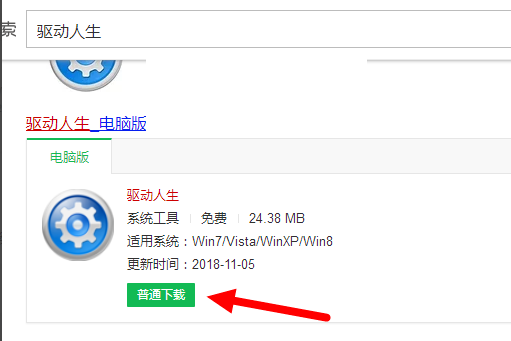
驱动是电脑硬件正常运行所需要的支撑程序,当我们遇到电脑驱动问题的时候,可以通过万能驱动软件进行检测修复,一键修复所需的驱动问题。那么万能驱动软件怎么下载安装呢?下面小编就给大家分享一款万能驱动软件下载安装教程。
以驱动人生万能驱动软件为例:
1、在百度搜索“驱动人生”,找到如图这一款点下方的“普通下载”按钮。下载软件。
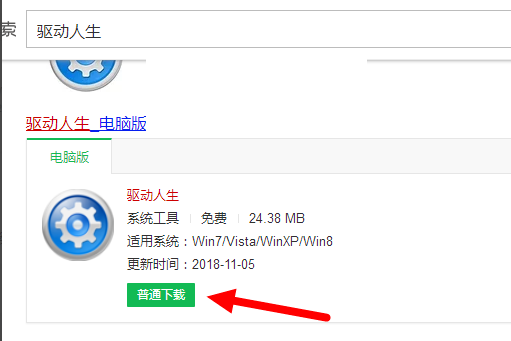
2、在新建下载任务对话框中设置下载位置为桌面,再点击下载按钮。
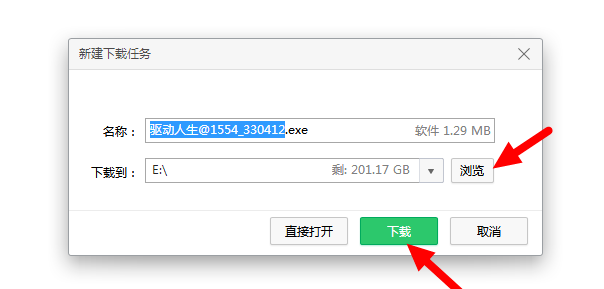
3、在弹出的窗口中点击“立即安装”(其实这里并不是安装,而是又启动一个下载程序)。
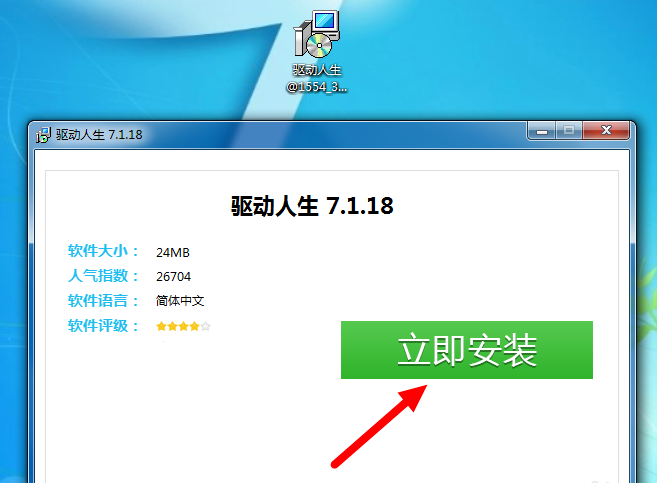
4、接着下载程序启动,下面可以看出下载的进度,这里下载的才是驱动人生的安装程序。
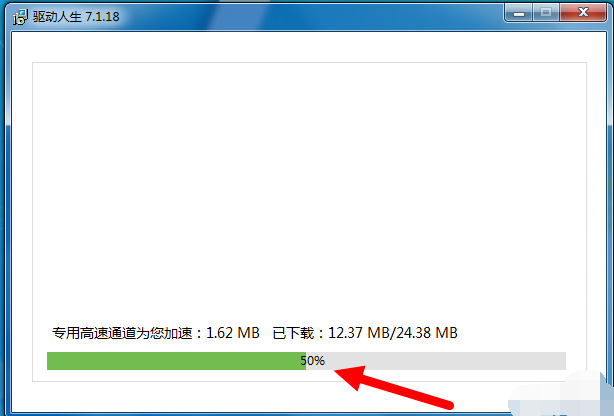
5、下载完成后,我们可以在桌面上看到刚下载好的一个安装程序,如图。
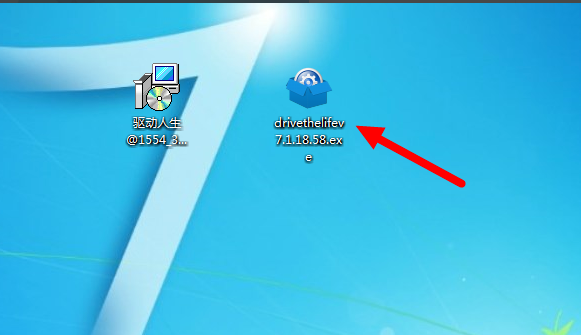
6、双击这个安装程序,我们在弹出的安装窗口中点击“立即安装”,注意在安装的过程中,要注意观察安装弹出的每个页面,尤其要勾选掉一些页面显示的捆绑安装程序。不然的话,会发现很多不必要的软件被无理安装。

7、看桌面上出现驱动人生的软件图标,这说明该软件已经安装成功。
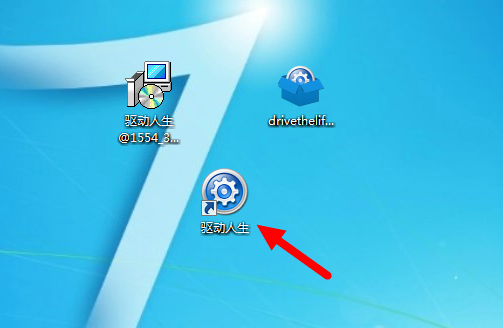
通过驱动人生万能驱动软件,就可以一键检测修复或者更新电脑驱动程序啦。
以上便是万能驱动软件下载安装教程,希望能帮到大家。




